這次 iOS 10 更新,移除掉 iOS 一直以來的「滑動解鎖」,改成點擊「HOME 鍵」才能解鎖,而至於支援 Touch ID 的機種,這篇就教大家如何免按 HOME 鍵,直接使用 Touch ID 來解鎖。
喜歡我的文章趕緊幫粉絲團按讚,接受最新資訊囉!

iOS 9 之前的解鎖方式皆為「滑動來解鎖」,iOS 10 則是更改成「按下主畫面按鈕來解鎖」

將主畫面往右移動是通知中心,往左移動則是開啟相機

接下來就教大家如何設定,首先打開「設定」

點擊「一般」
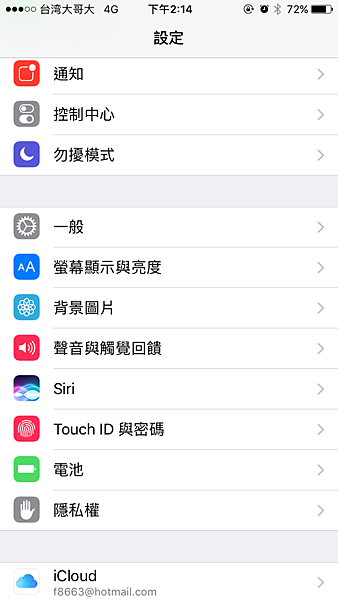
點擊「輔助使用」

再點擊「主畫面按鈕」

可看到「輕觸按鈕來打開」

將「輕觸按鈕來打開」選項打開即可,這樣就能直接使用 Touch ID 解鎖囉
- 不設定密碼,若支援「自動喚醒」的機種,可在螢幕喚醒後點擊一次 HOME 鍵即可進入主畫面
- 設定密碼,若支援「自動喚醒」的機種,可在螢幕喚醒後直接輕觸 HOME 鍵,使用 Touch ID 解鎖
- 設定密碼,可按一下 POWER 鍵,再使用 Touch ID 解鎖
- 設定密碼,按一下 HOME 鍵,再使用 Touch ID 解鎖

以上為 iOS 10 免按 HOME 鍵 使用 Touch ID 直接解鎖的教學,趕緊分享給不知道的朋友吧!
有更多的消息或者資訊都會分享到我的粉絲團唷。
若是有問題想要詢問,也歡迎加入社團討論唷。
全站熱搜


 留言列表
留言列表

